分類匯總前,必須先按分類欄位進行「排序」操作,以確保分類依據的類別處於連續的位置,之間不出現間隔。排序方法:選取所有數據,點選「數據」-「排序」;然後設定「主要關鍵字」、「排序依據」、「順序」;最後點選「確定」即可。

本文操作環境:windows7系統、Microsoft Office Excel2016版本、Dell G3電腦。
推薦:《Excel教學》
Excel中如果想對某一類資料進行匯總,除了使用資料透視表之外,還可以使用分類匯總功能。
對Excel工作表的資料進行分類匯總前,必須先按分類欄位進行「排序」操作,這樣可以確保分類依據的類別處於連續的位置,之間不出現間隔。
範例:
1、排序
#勾選所有數據,點擊「數據」——「排序」——主要關鍵字設為「姓名」-排序依據設為「儲存格值」-次序設為「升序」-「確定」。這裡的關鍵字跟你要匯總的方法是相關的,你想怎麼分類就選哪個關鍵字,這裡想匯總每個人的銷量,因此選擇「姓名」為排序關鍵字。至於次序為「升序」或「降序」都可以的。
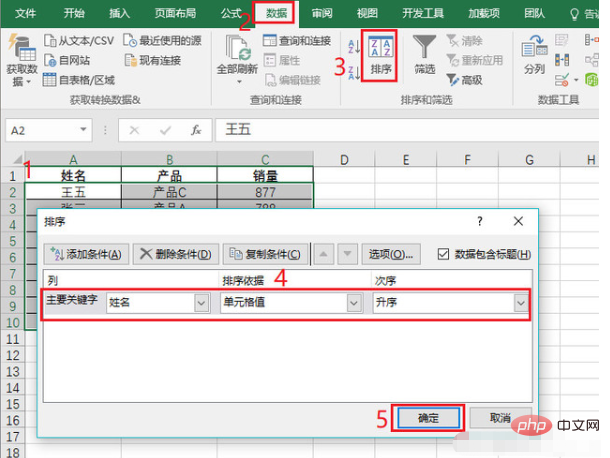
2、分類匯總
#選取排好序的數據,點選「資料」-「分類匯總」。在這個介面上有多個設定項,分類欄位表示你要為哪個欄位進行匯總,這裡應該選擇步驟1排序的關鍵字;匯總方式有求和、計數、平均值、最大值、最小值和乘積這幾種統計方式;總計規則有表格中的幾列標題,選擇哪一個就表示要為哪一個進行統計。本例中分類欄位設為“姓名”,匯總方式設為“求和”,匯總規則設為“銷售”,並勾選“匯總結果顯示在資料下方”。
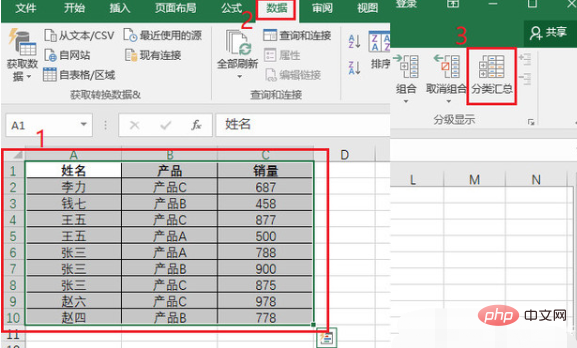
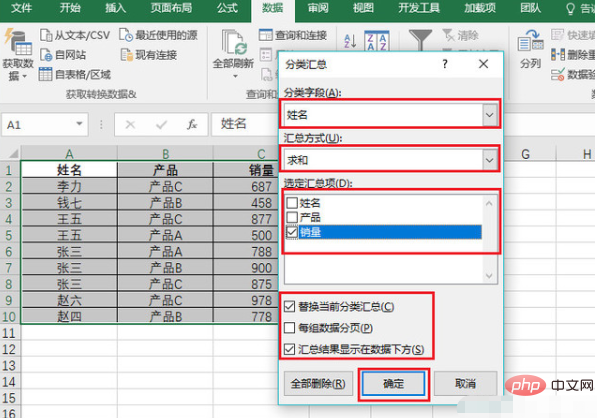
3、這樣分類總結就製作好啦。每個姓名下都有一行匯總了這個人的銷量總和,界面左側多了一些分級標誌,點擊其中的數字可以收縮或展開數據,例如點擊數字“2”,就會收縮所有原始數據,只顯示總結結果;點選數字「1」就只會顯示「總計」結果。
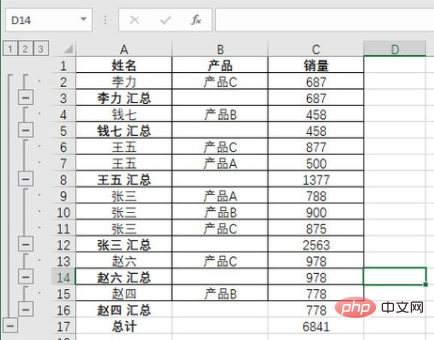
想要查閱更多相關文章,請造訪PHP中文網! !
以上是分類匯總前必須先進行什麼操作的詳細內容。更多資訊請關注PHP中文網其他相關文章!




